Если вы используете компьютер совместно и не хотите, чтобы другие пользователи получали доступ к определенным приложениям, в Windows 7 есть новая функция, которая позволяет заблокировать их. Сегодня мы кратко рассмотрим, как ограничить доступ к программам, доступным другим пользователям с помощью AppLocker.
Примечание. AppLocker доступен только в версиях Ultimate и Enterprise Windows 7.
Использование AppLocker
Чтобы получить доступ к редактору групповой политики и создать правила в AppLocker, вам необходимо войти в систему как администратор. Нажмите Пуск и введите gpedit.msc в поле поиска и нажмите Enter.
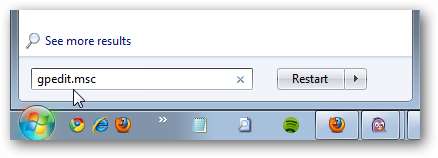
В разделе Политика локального компьютера перейдите в Конфигурация компьютера \ Параметры Windows \ Параметры безопасности \ Политики управления приложениями \ AppLocker.
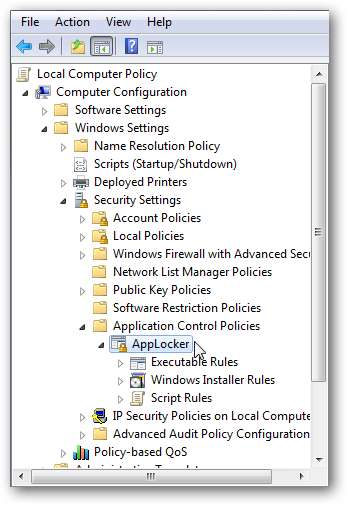
Теперь вы увидите общие элементы управления для приложений.
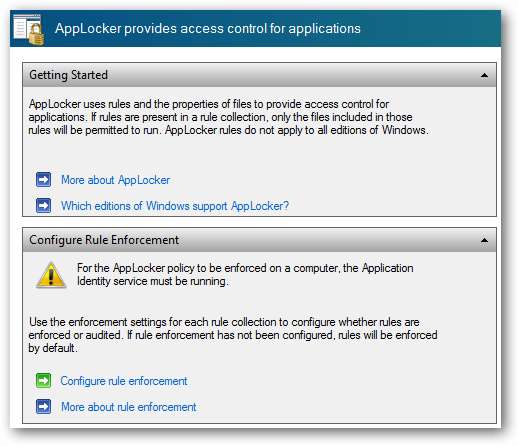
В разделе "Настроить принудительное применение правил" нажмите кнопку Настроить применение правил ссылка.
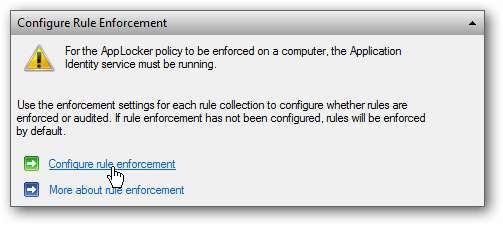
Теперь в разделе свойств AppLocker установите флажки рядом с Настроен в разделе «Исполняемые правила» нажмите «ОК».
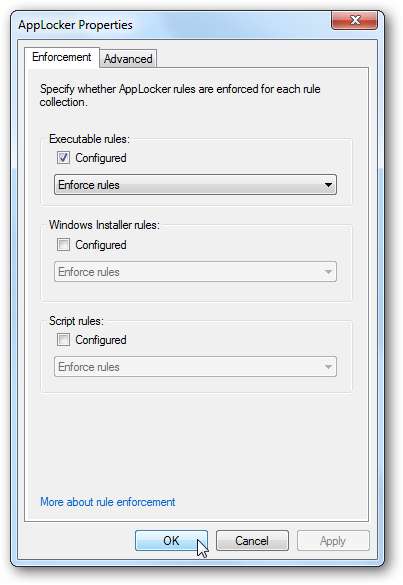
Блокировка запуска приложений
В этом сценарии Джек тратит время, играя в такие игры, как «Сапер» и «Пасьянс», когда он должен делать домашнее задание, поэтому мы собираемся заблокировать все игры. После выполнения описанных выше шагов в разделе «Обзор» нажмите «Исполняемые правила».

Поскольку вы впервые обращаетесь к AppLocker, никаких правил в списке не будет. Щелкните правой кнопкой мыши и выберите Создать новое правило…
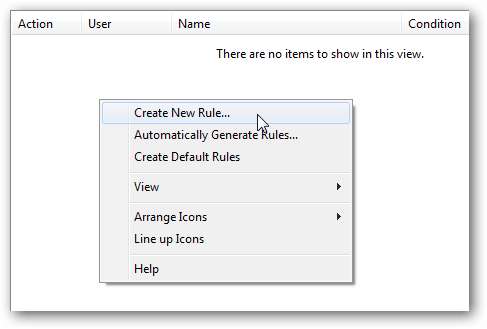
Это открывает мастер создания исполняемых правил, и вы можете выбрать, чтобы не отображать вводный экран при запуске в следующий раз, когда вы получите к нему доступ.

Выберите Разрешения в разделе Действие выберите Запретить.
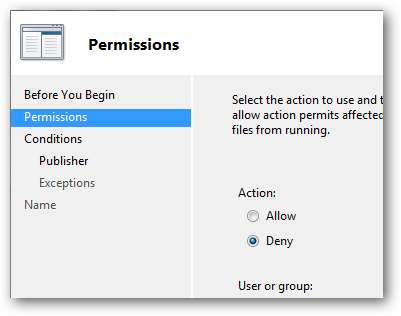
Добавьте пользователя, которого хотите заблокировать, в данном случае это Джек.
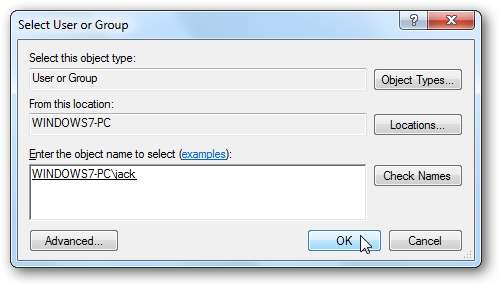
После того, как вы выбрали действие запрета и выбрали пользователя, перейдите к следующему шагу.
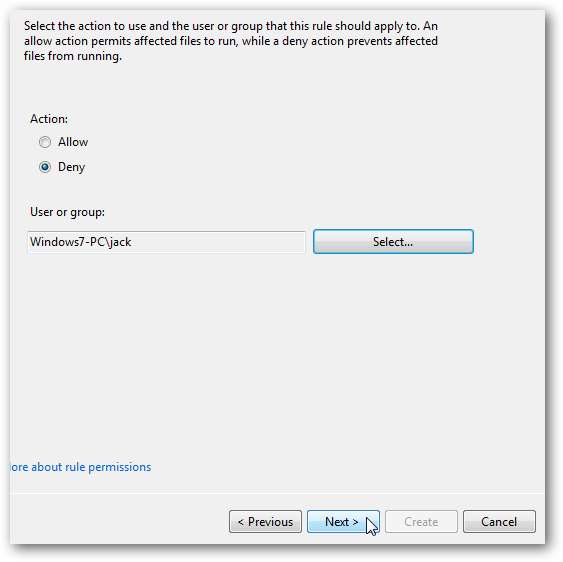
В Условиях вы можете выбрать Издателя, Путь или Хеш файла. Мы не хотим, чтобы у Джека был доступ ни к одной из игр. поэтому мы выберем Путь.
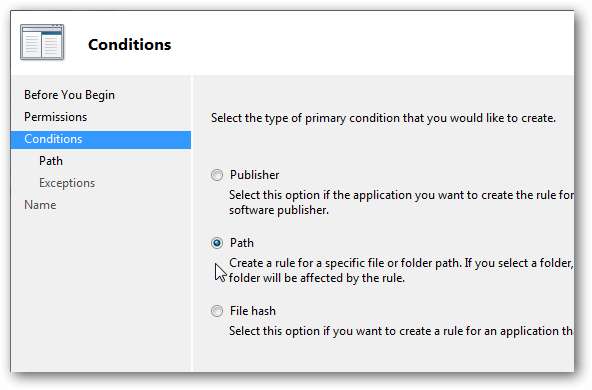
Нажмите «Обзор папок» и выберите папку Microsoft Games.
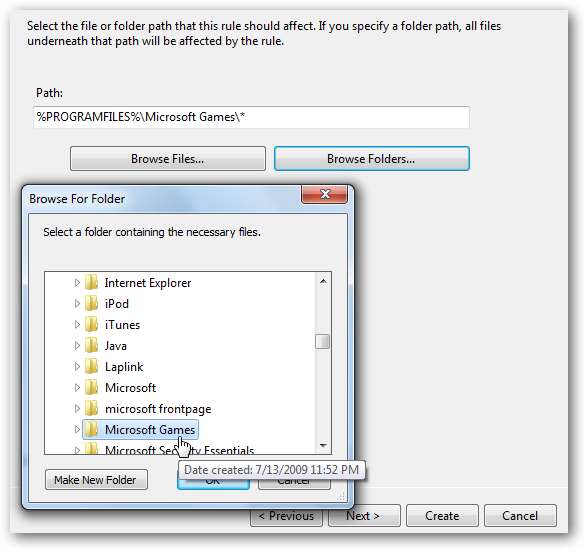
На следующем экране вы можете добавить исключения, такие как разрешение определенных файлов, но поскольку мы блокируем весь каталог игр, мы переходим к следующему экрану.
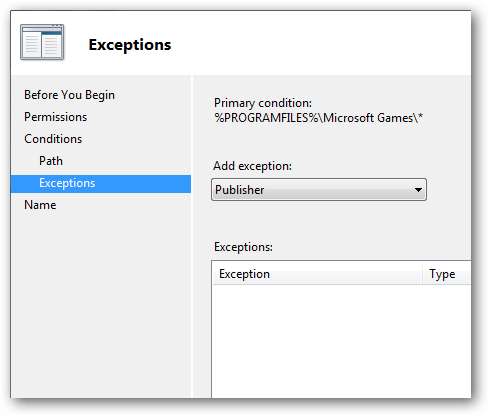
Здесь вы можете добавить описание к правилу, чтобы вы могли отслеживать их, если настроено несколько правил. Когда все будет выглядеть, щелкните правой кнопкой мыши на Create.
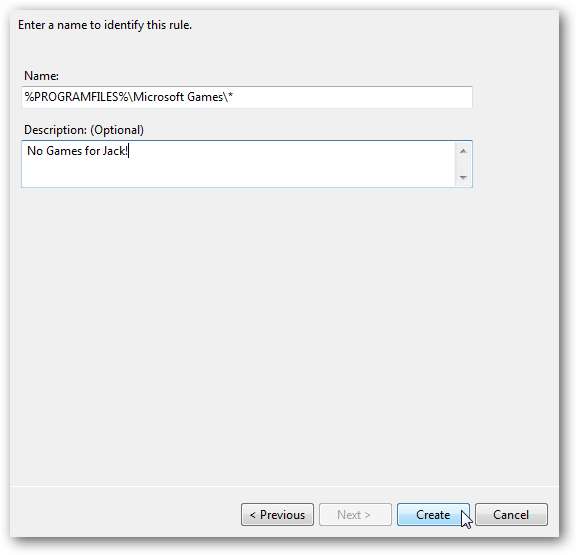
Появится сообщение о том, что правила по умолчанию еще не созданы. Важно убедиться, что они созданы, поэтому нажмите Да в этом сообщении.
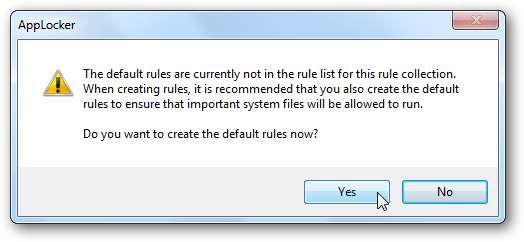
Теперь вы увидите правила по умолчанию и новое, которое вы создали, показывая, что Джеку отказано в доступе к каталогу Microsoft Games.
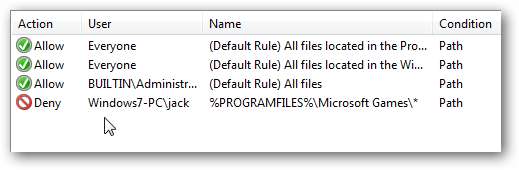
После создания правила обязательно зайдите в сервисы и сделайте Идентификация приложения запущен и настроен на автоматический запуск, иначе правила не будут работать. По умолчанию эта служба не запускается, поэтому вам необходимо включить ее.
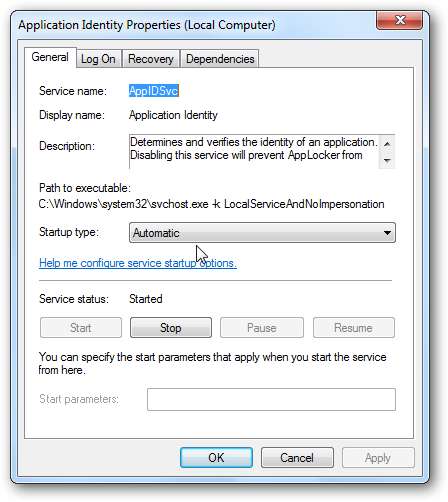
Теперь, когда Джек входит в свою учетную запись пользователя и пытается получить доступ к играм, он увидит только следующее сообщение. Только администратор может войти и изменить правило.
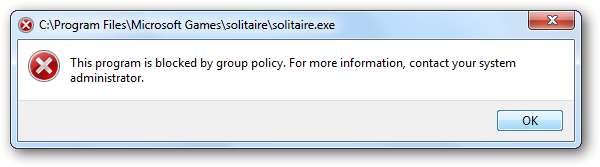
Вывод
Соблюдайте осторожность при настройке правил и запускайте службу идентификации приложения только после того, как все будет в порядке. В противном случае у вас есть возможность заблокировать себя для всех приложений, включая AppLocker. AppLocker - это мощная функция, включенная в Windows 7, и мы показали вам базовое правило, чтобы вы могли понять, как она работает. В будущем мы рассмотрим более сложные задачи, которые нужно решать, и получим жесткий контроль над тем, к каким программам имеет доступ каждый пользователь.







